Slack 是適合用於工作的通訊軟體,讓人員取得需要的資訊,還能與第三方服務做連結接收通知,今天要來教你如何將連接Jira與Slack,以便你可以直接從Slack查看所有在Jira上面的更新訊息。
這章節你將學會
點擊上方Apps → 選擇「Explore more apps」選項
在搜尋框輸入「Jira Cloud for S」,點擊第一個「Jira Cloud for Slack (Official)」,進入詳細頁面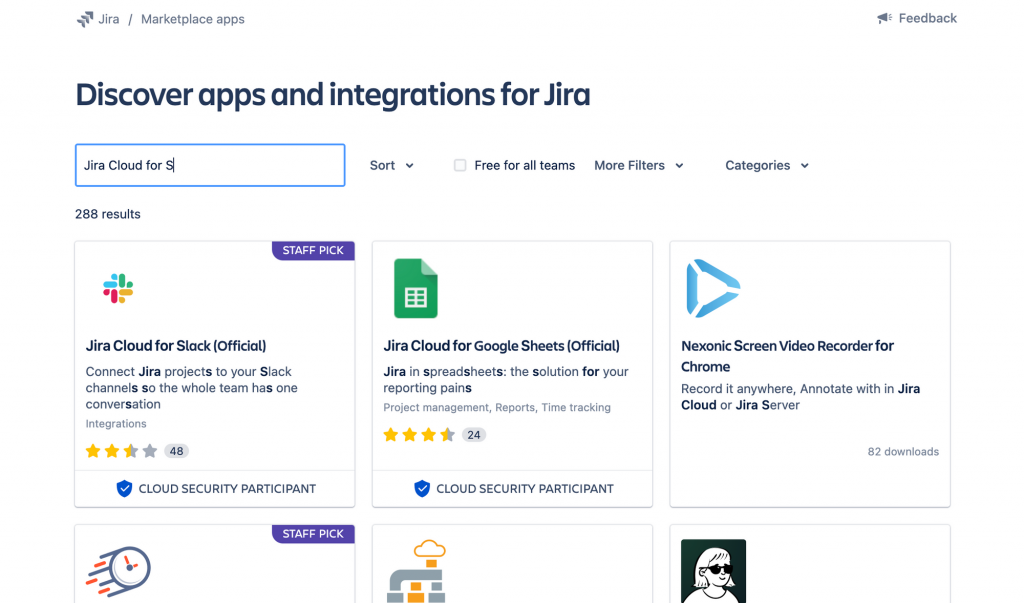
點擊「Get app」按鈕 → 可以先登入你的Slack帳號後,再點擊「Learn more」按鈕
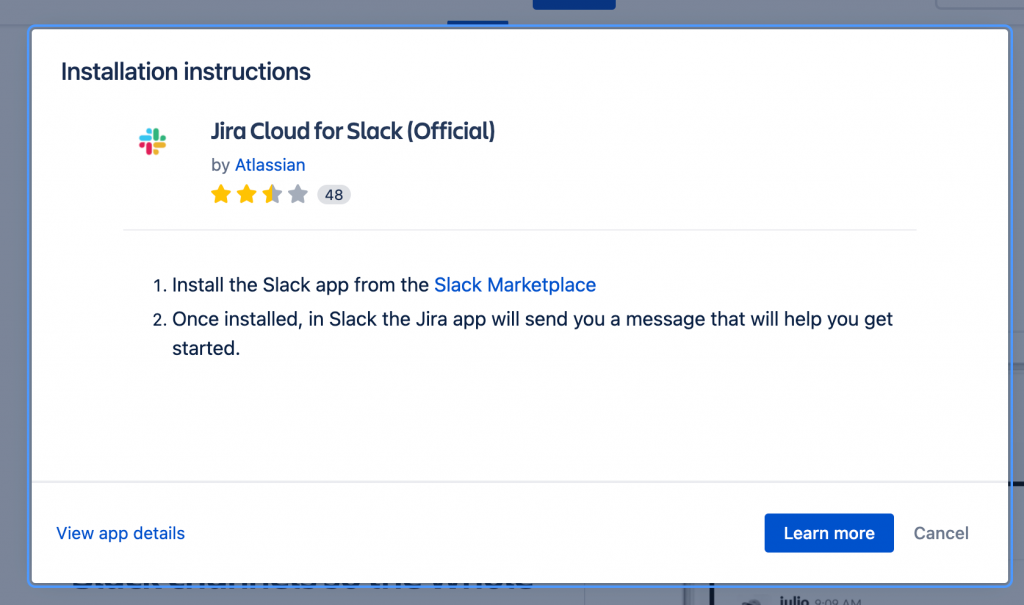
會出現授權畫面,點擊「允許」按鈕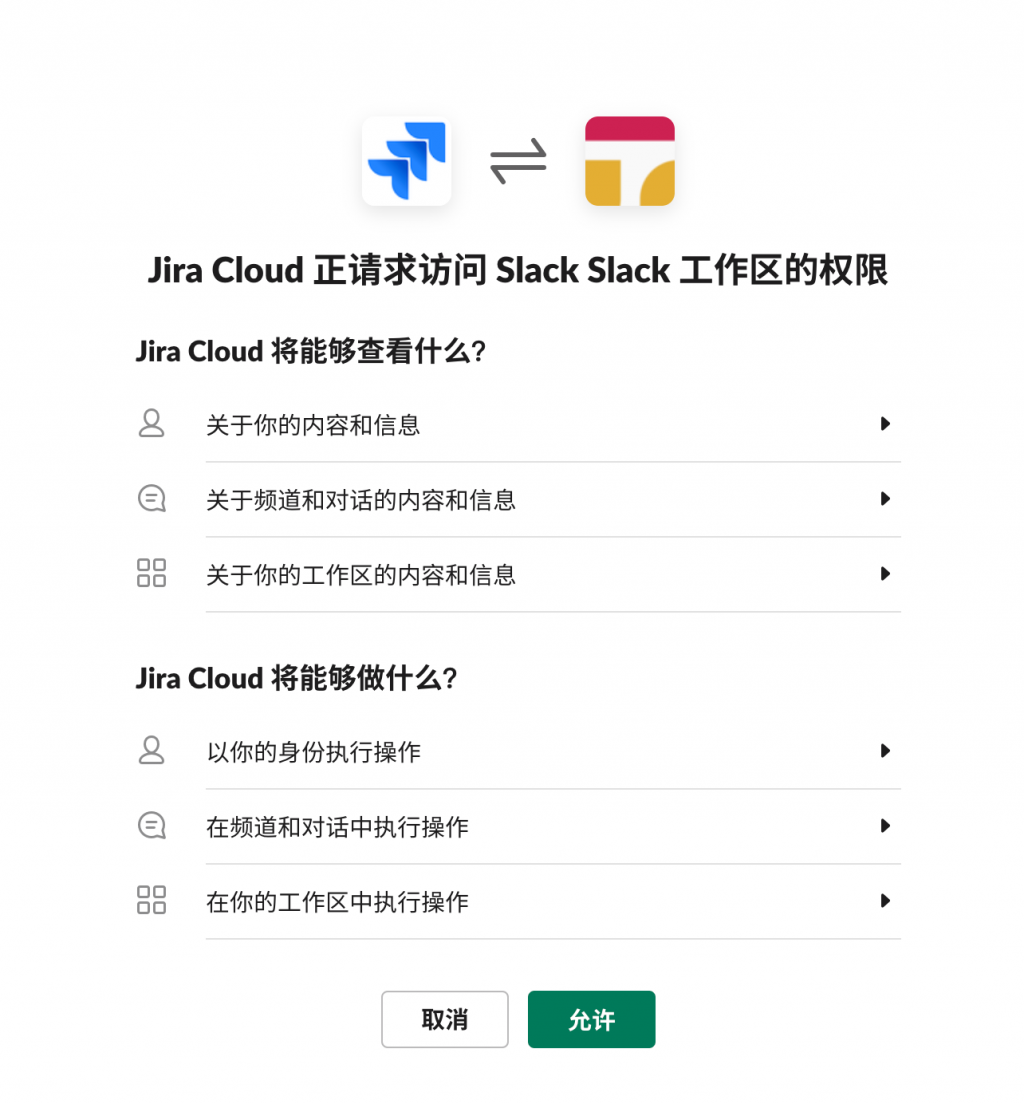
就成功授權啦~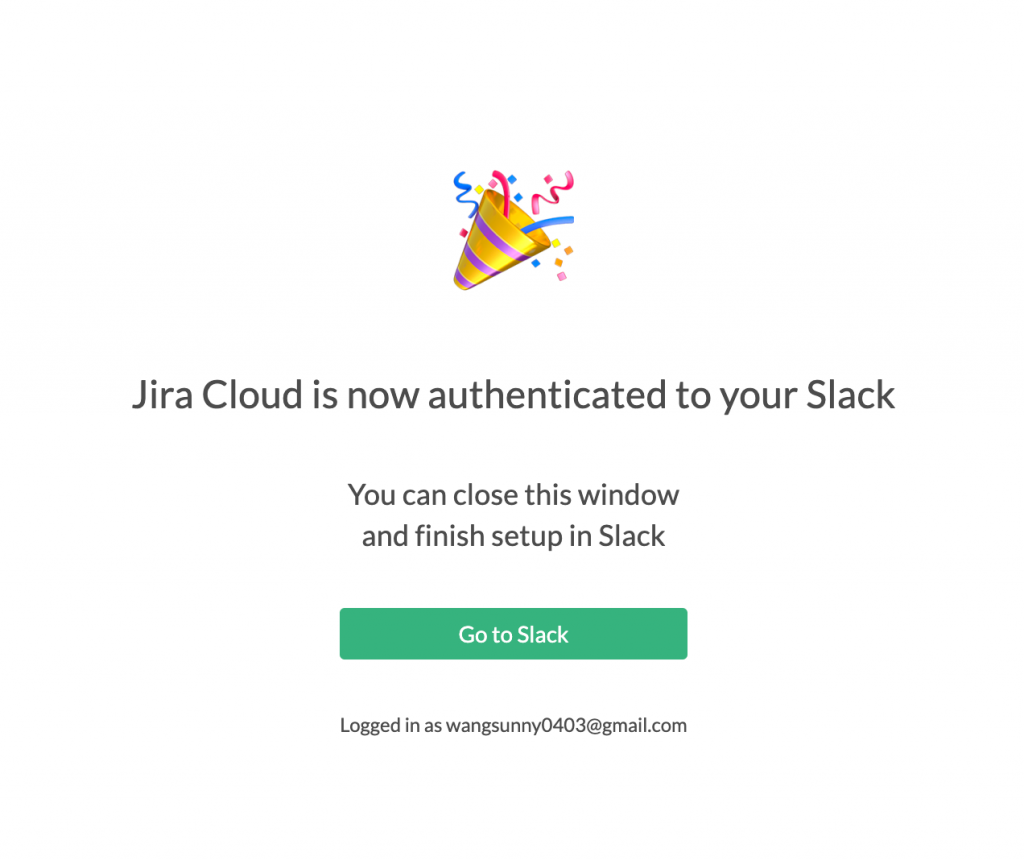
接著會按照步驟輸入Slack頻道資訊,完成步驟後會進入到聊天畫面
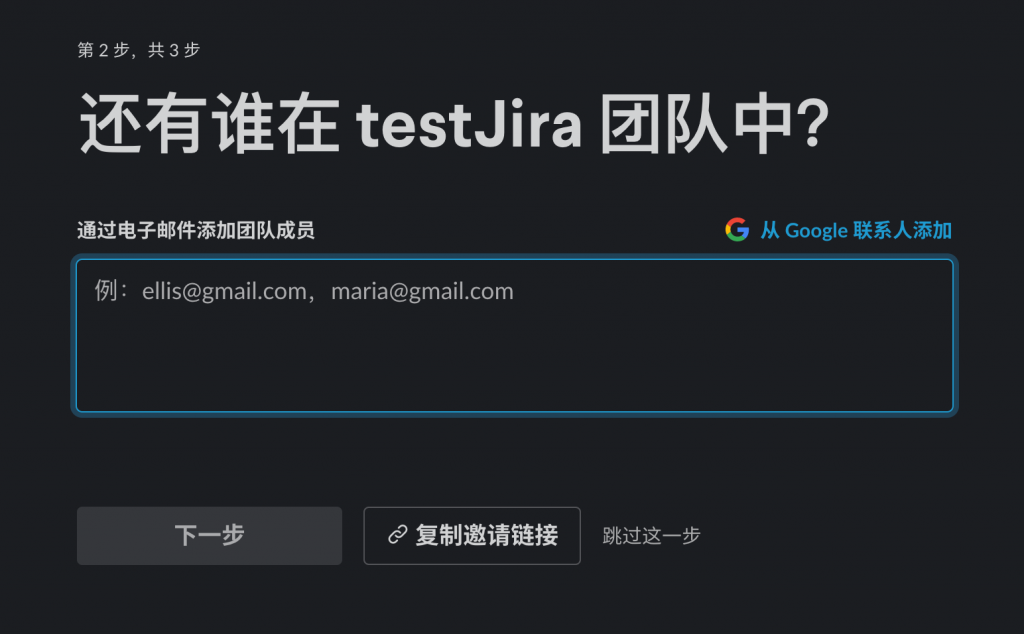
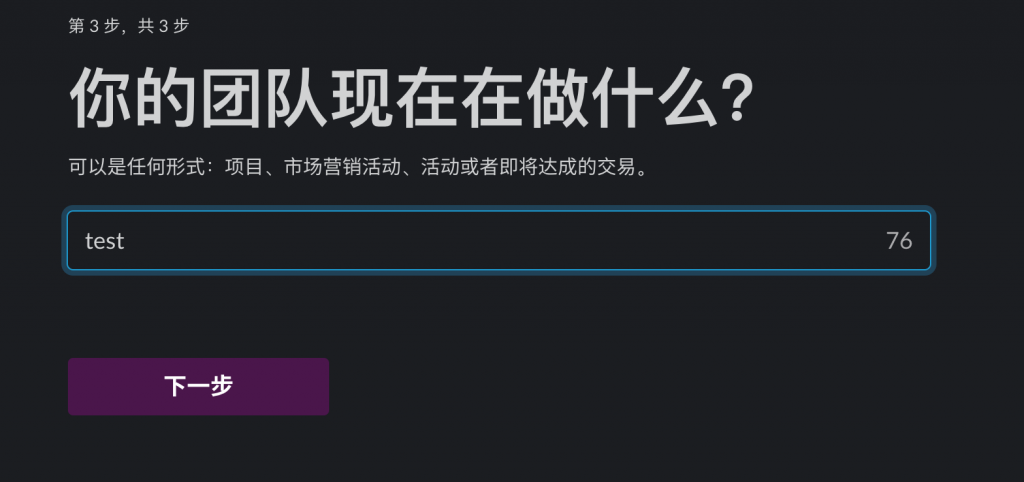
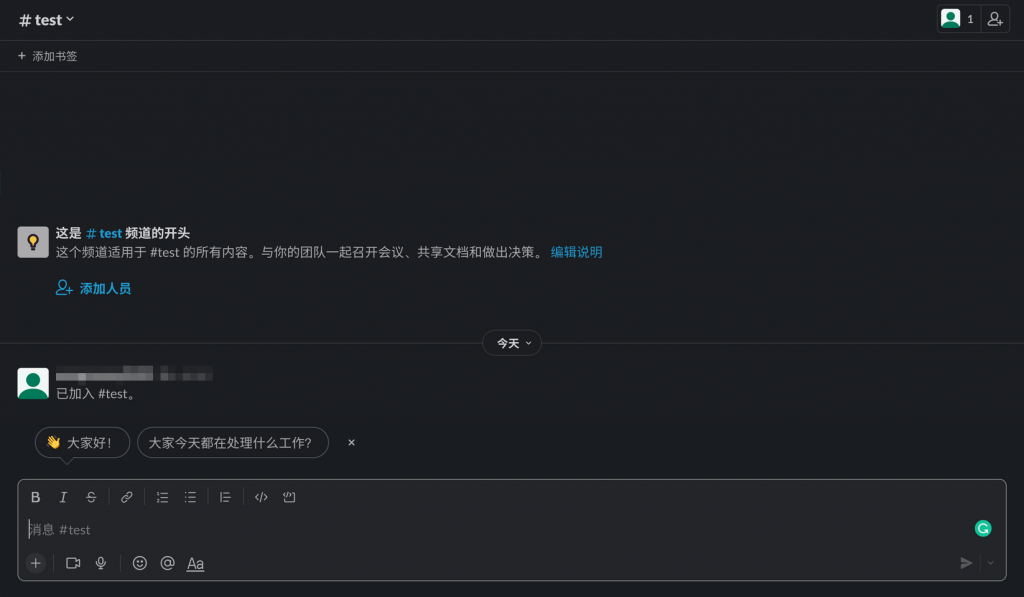
設置完成後,你可以用以下的內容:
將Jira與Slack做連結後,你可以在Slack中接收通知訊息。
在任何公用或私人頻道中加入「@Jira」,Jira就會添加到你的頻道中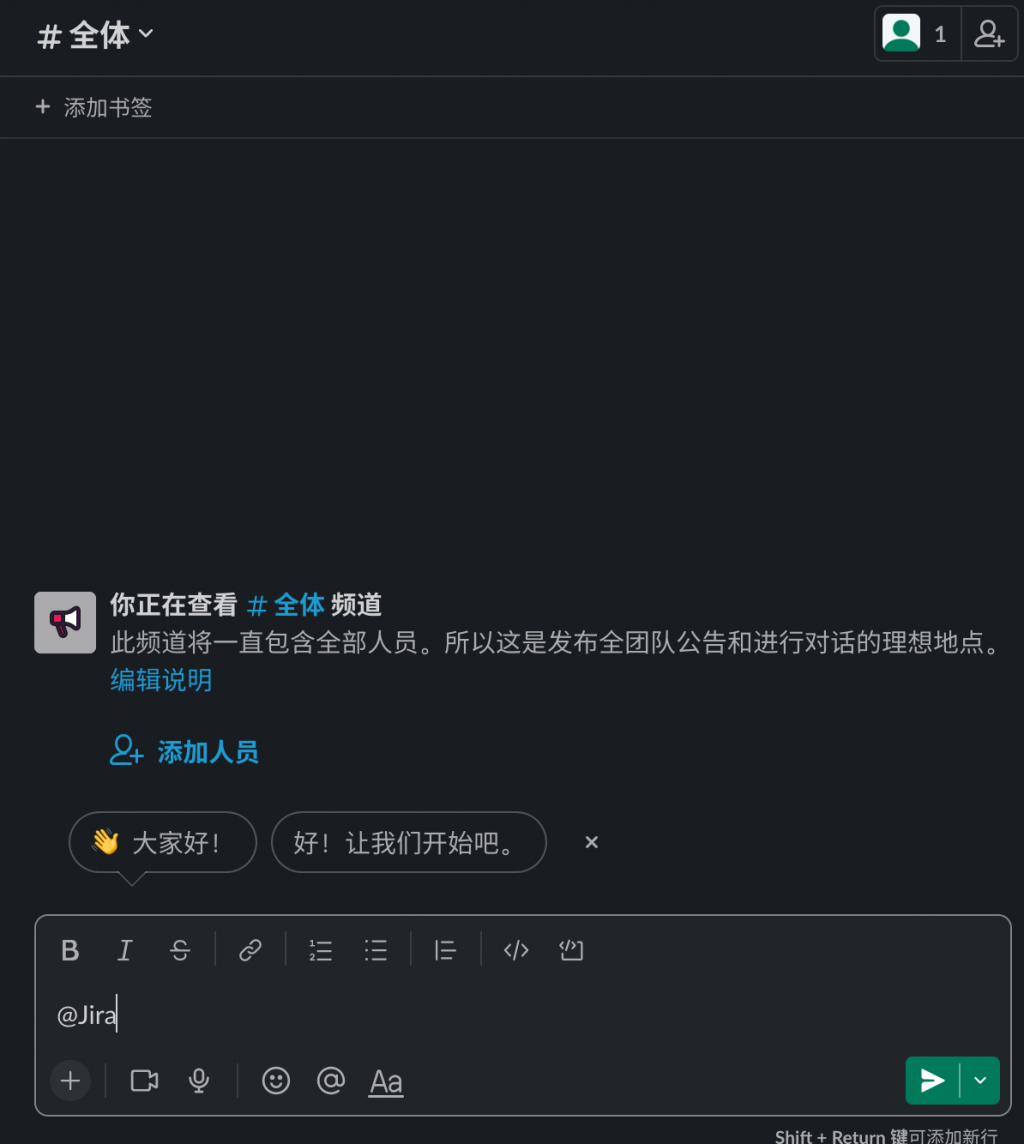
點擊「Connect a Project」按鈕來連結你要接收通知的專案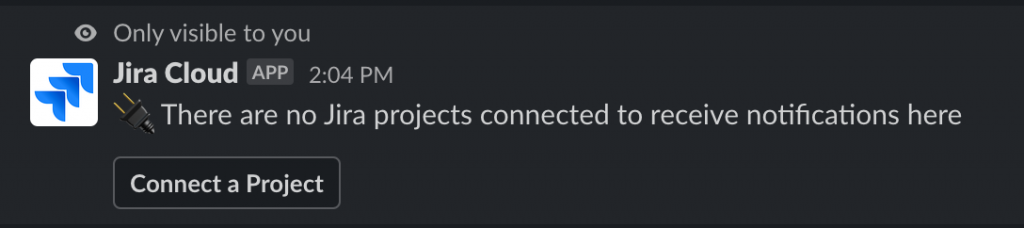
選擇你要連結的專案,這邊選擇「TestKan(TS)」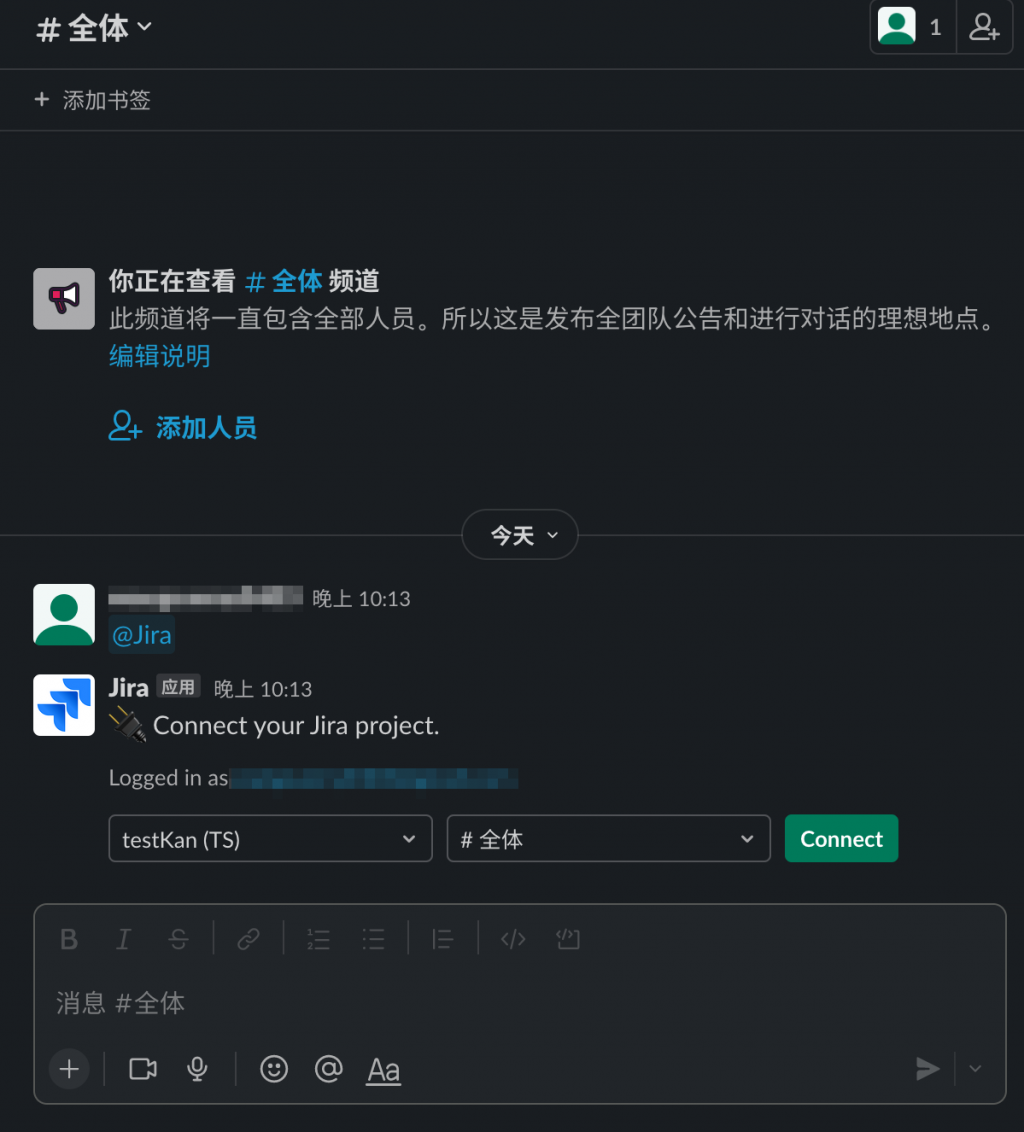
點擊「Manage」按鈕,進入到Jira頁面,可以管理你想接收到通知的細項,完成後點擊「Save change」按鈕
你也可以從下圖頁面,點擊專案左側選單,找到「Slack integration」選項頁面進入修改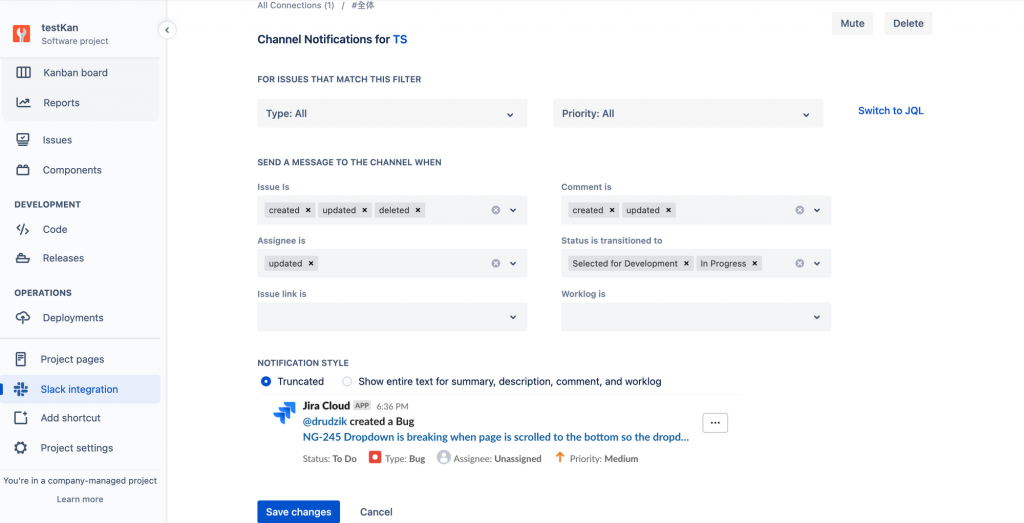
接著在輸入框輸入「/jira notify」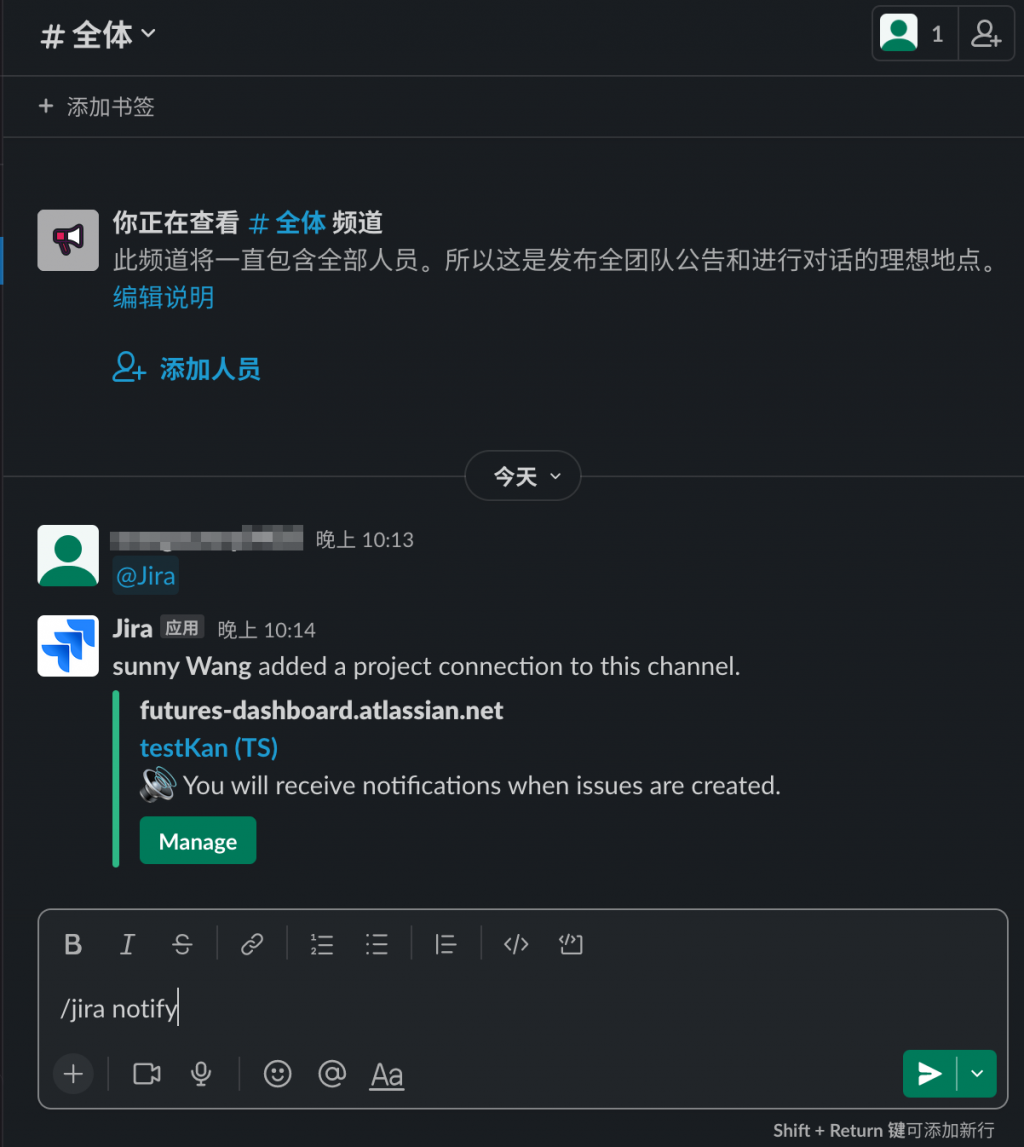
點擊「Turn on personal notifications」按鈕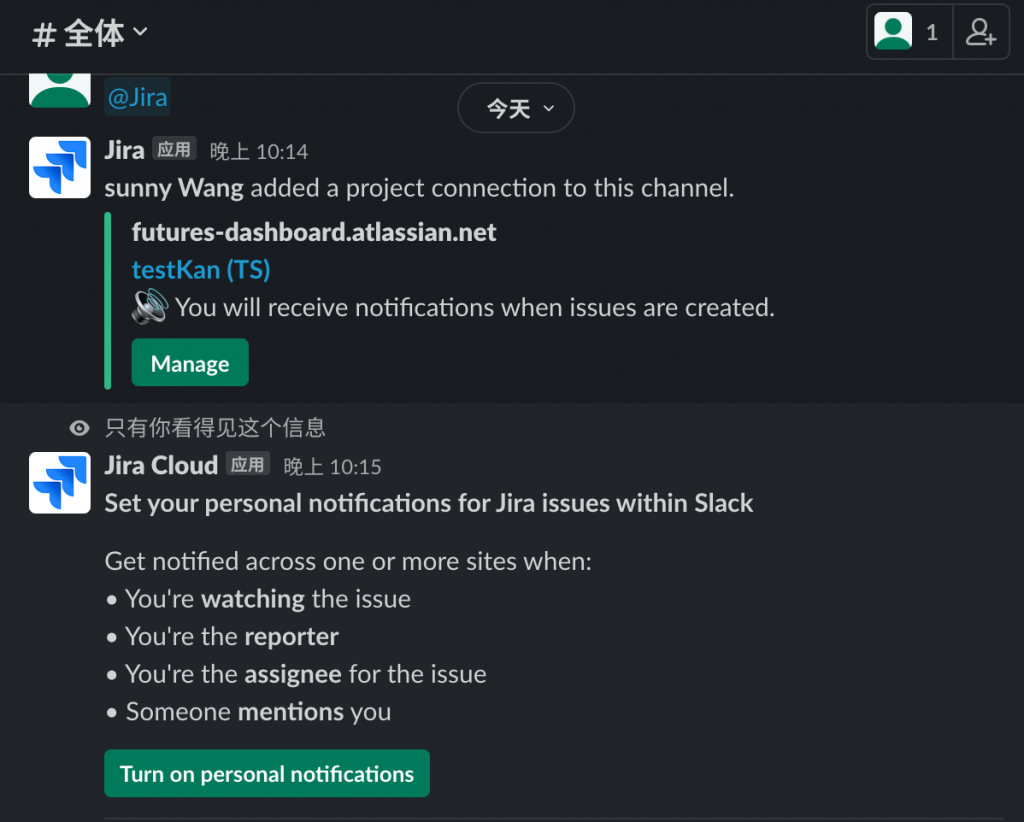
顯示彈窗,勾選你想接收到的通知項目 → 點擊「Submit」按鈕
完成後我們就來發布Issue是否能正常顯示通知
下圖是將Issue key「TS-11 」從Backlog移動到In Progress狀態通知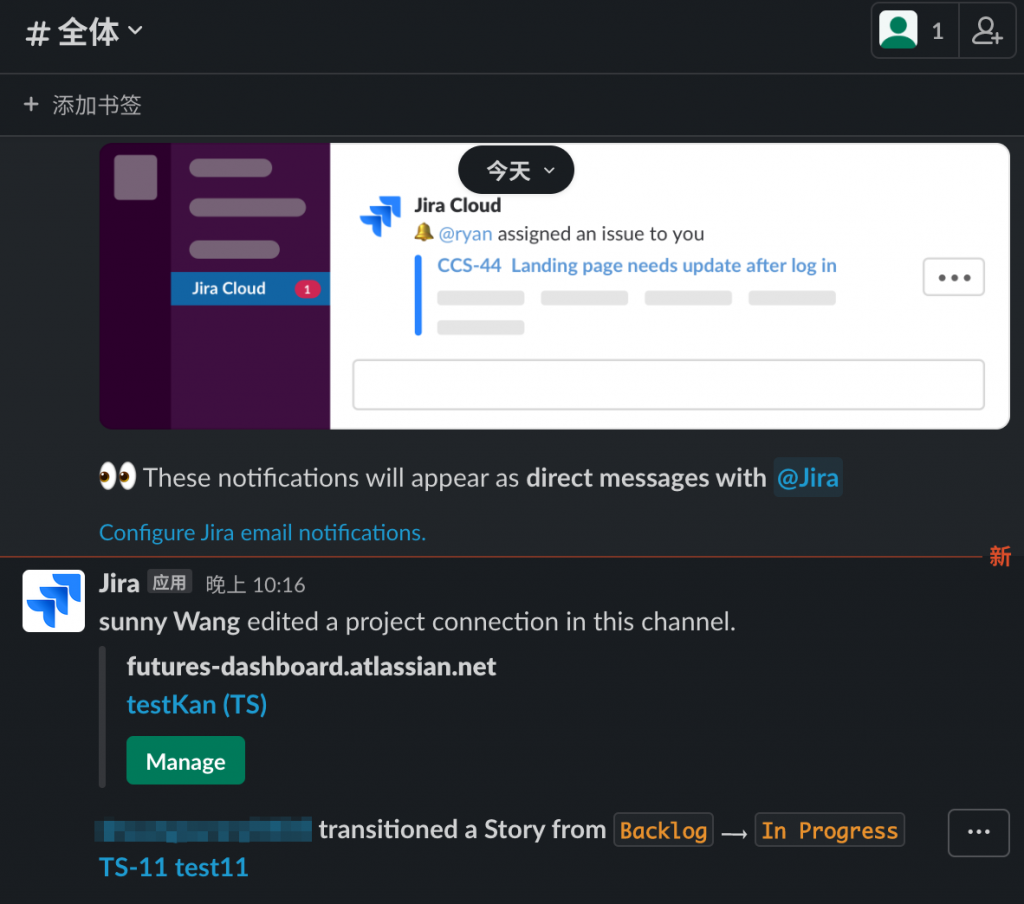
接著是我在Issue key「TS-11 」下方回覆訊息,文字為「commit test」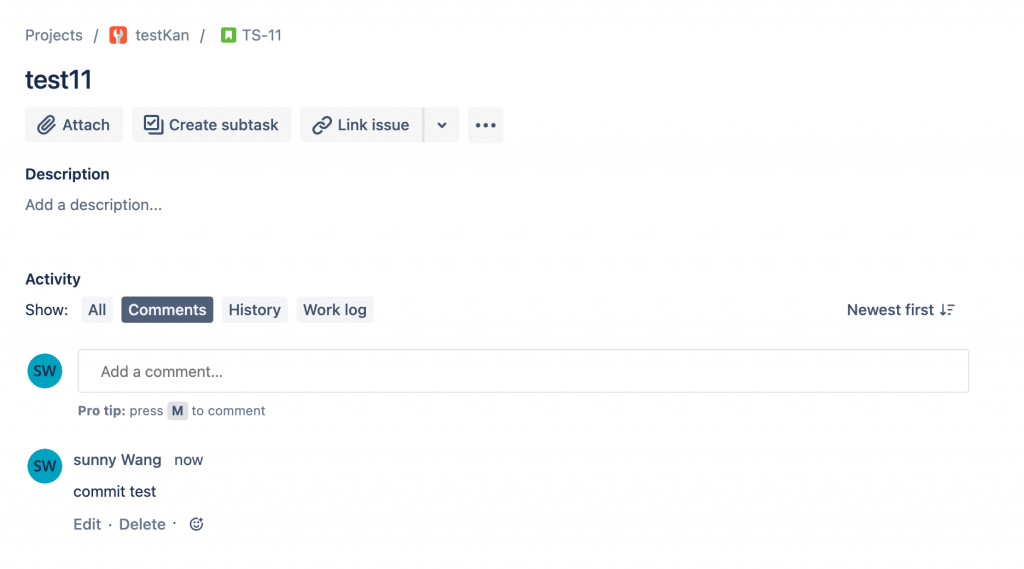
在Slack也接收到了回覆通知
直接在 Slack 中接收個人Jira通知。如果已經設置了個人通知,可以再次使用它來調整通知。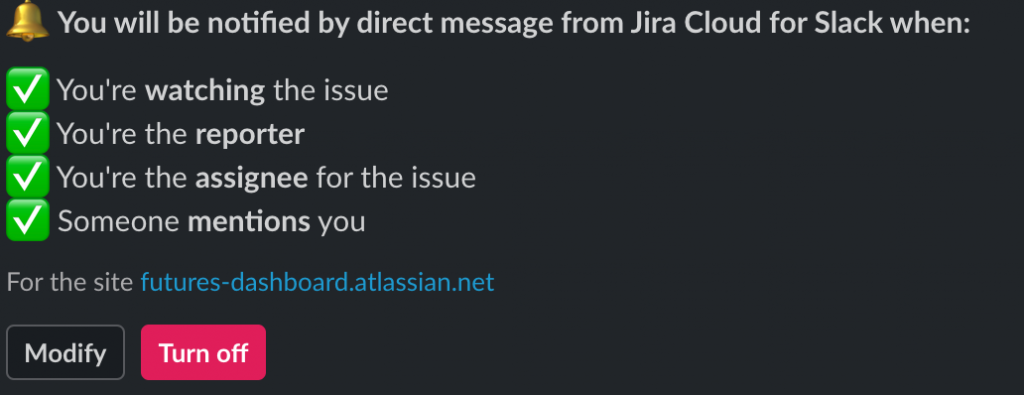
將 Slack 頻道連接到 Jira Project並接收有關該項目最新通知的更新。
管理與Jira Project的連接。如果已經連接,可以點擊「Manage」管理連接的專案
從 Slack 快速建立Issue,對話框填寫摘要、描述和問題類型。/jira create [issueType] [Summary] [description]
在輸入框輸入下方文字/jira create task slack test
顯示一個彈窗,可以選擇Project、Issue type,輸入Summary、Description等欄位,點擊「Submit」按鈕。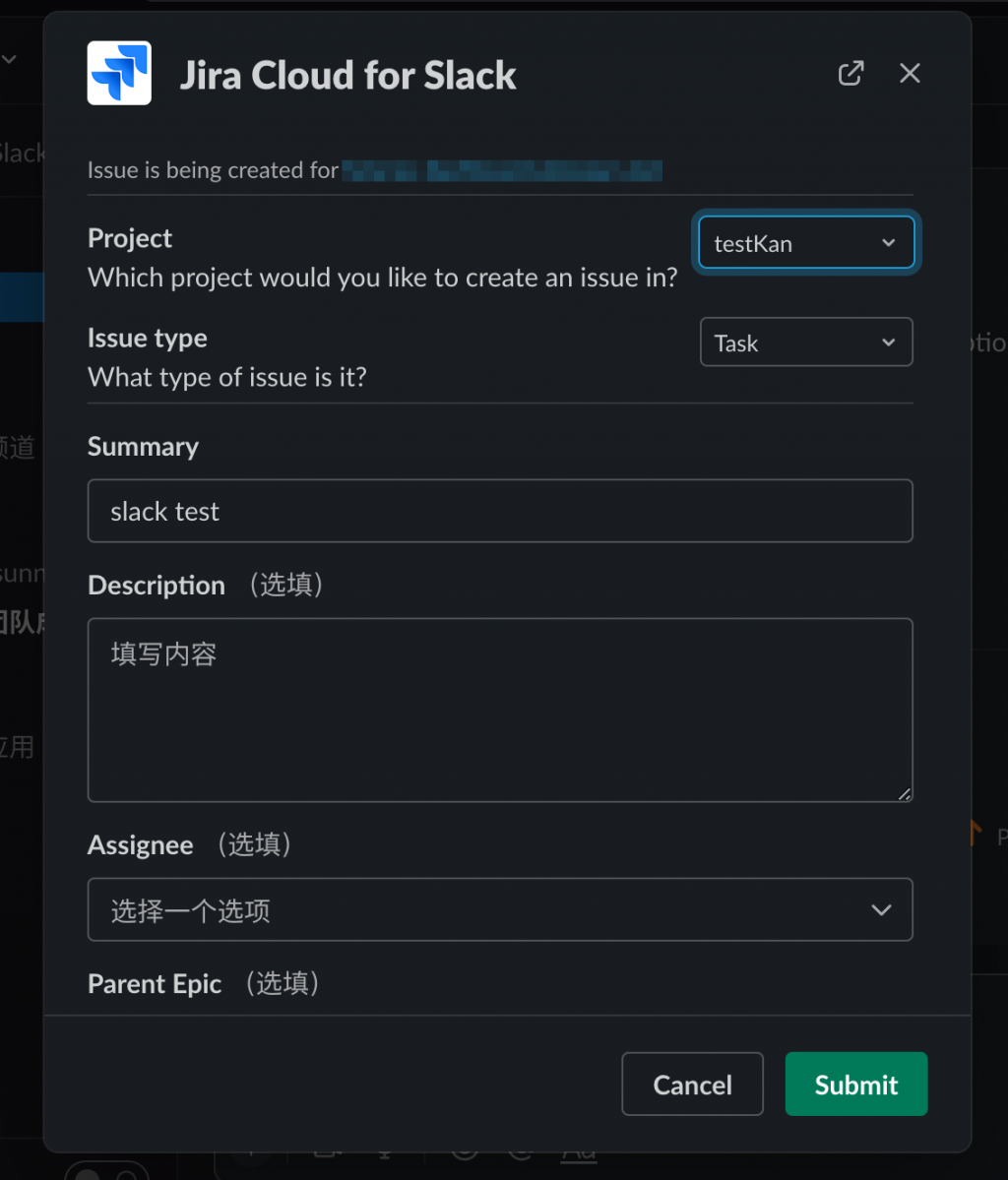
完成新增Issue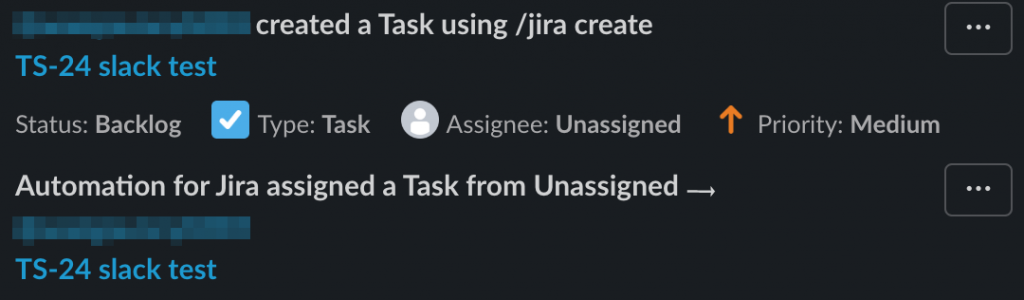
在Issue列表也可以看到剛新增的Issue
獲取Jira特定Issue的信息。例如:/jira TS-23
顯示有關可用的命令訊息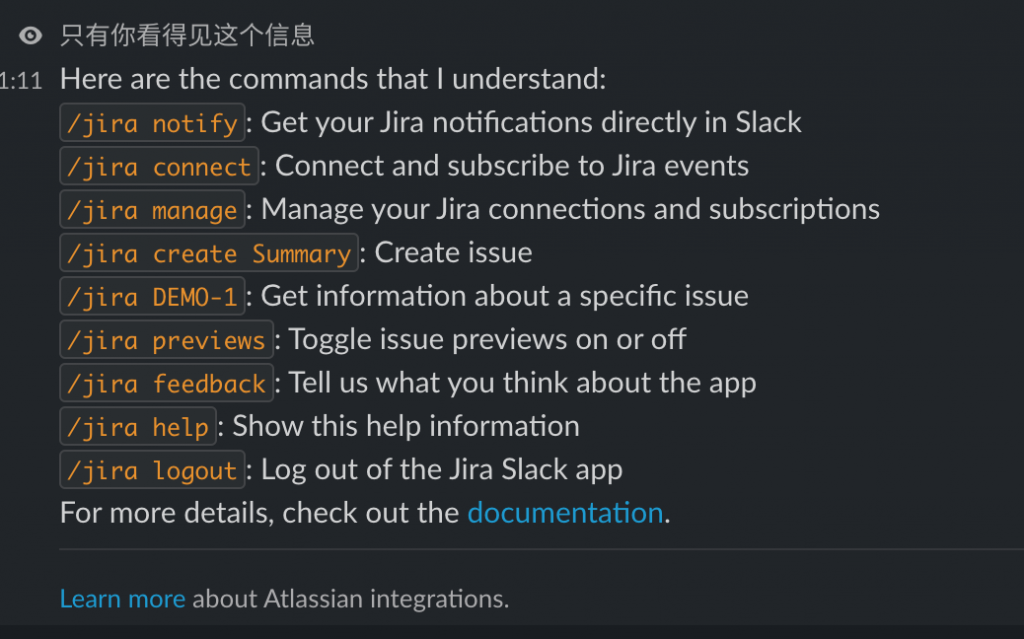
這章節你學會如何Jira與Slack連結,你可以透過指令建立通知、新增、管理、連結,還能從Slack或是Jira加入成員。
將Jira與Slack連結後,有幾個很棒的優點,它提供多種通知,當問題被建立、更新、轉換、評論時,這樣就不用頻繁向團隊成員報告你的工作內容,能夠透過Slack自動向團隊發送更新。
參考資料:
https://support.atlassian.com/jira-software-cloud/docs/use-jira-cloud-for-slack/
